3 maneiras fáceis de corrigir “o arquivo carregado excede a diretiva upload_max_filesize em php.ini.” Erro
Publicados: 2022-03-03Você já tentou fazer upload de algo no WordPress, apenas para ser recebido por esta mensagem estranha dizendo “o arquivo carregado excede a diretiva upload_max_filesize no php.ini”?
É compreensível o quão frustrante pode ser quando um erro como esse arruína seu fluxo de trabalho ou até mesmo o seu dia inteiro. E ainda por cima, para alguém não familiarizado com um erro como esse, pode ser muito demorado e frustrante tentar descobrir a causa e a solução para ele.
Mas não tenha medo, entendemos sua frustração porque todos nós já passamos por isso tentando trabalhar com o WordPress em algum momento, e sabemos quanto tempo um erro como esse pode levar do seu horário de trabalho.
Então, não se preocupe e sente-se bem, vamos mostrar algumas soluções rápidas e fáceis para este problema.
Quando “o arquivo carregado excede a diretiva upload_max_filesize em php.ini.” Ocorreu um erro?
Este erro ocorre quando você tenta:
- Ao carregar uma imagem grande, um arquivo ou um vídeo para o seu site WordPress.
- Instalando um plugin ou tema grande.
- Excedendo o tamanho máximo do arquivo de upload.
Aqui, mostraremos um guia passo a passo sobre como você pode resolver esse problema.
Mas primeiro, vamos conhecer as causas por trás desse problema em primeiro lugar.
Muitas empresas de hospedagem respeitáveis reforçam suas campanhas publicitárias usando palavras como “ilimitado, irrestrito, ilimitado, etc”.
Mas isso simplesmente não é verdade. Campanhas publicitárias contendo slogans como “ilimitado em termos de armazenamento e largura de banda” estão longe da realidade.
Certas empresas tendem a economizar seus valiosos recursos colocando restrições em seus servidores ao não permitir arquivos com tamanho superior a 25 Mb ou superior.
O WordPress é o culpado por esse erro?
A resposta é um sonoro não. WordPress não tem nada a ver com php.ini. Ou o erro que se segue intitulado “o arquivo carregado excede a diretiva upload_max_filesize em php.ini”.
Este arquivo php.ini. não vem com a instalação padrão do WordPress.
Você pode verificar você mesmo, baixando o arquivo original do WordPress diretamente do site oficial.

Todas as limitações que seguem para o arquivo carregado excedem a diretiva upload_max_filesize no php.ini. Erro do WordPress é imposto pelos serviços de hospedagem e final do servidor de todo o calvário.
Vamos começar com a solução:
3 maneiras fáceis de corrigir “ o arquivo carregado excede a diretiva upload_max_filesize no php.ini.” Erro
Método 1: WordPress cPanel
Se o seu provedor de hospedagem usa cPanel, você pode editar seu php.ini. e personalize o valor da diretiva upload_max_filesize por meio do cPanel.
O cPanel torna mais fácil para os usuários gerenciar seus sites diretamente de um painel.
O cPanel fornece uma ferramenta dedicada para aumentar o limite máximo de tamanho de upload chamado “MultiPHP INI Editor”.
A partir do “MultiPHP INI Editor”, você pode editar os valores para o limite máximo de tamanho de upload.
No painel MultiPHP, clique no menu suspenso ''Configure PHP INI basic settings'' e selecione seu site WordPress neste menu.
Aqui, você encontrará diretivas PHP selecionadas. Para resolver o problema do upload_max_filesize, edite os valores a seguir conforme sua necessidade.
- post_max_size: 3000M
- upload_max_filesize: 3000M
Digite o valor necessário e coloque “M” depois disso, que significa Megabytes.
Parabéns, você acabou de editar o valor do tamanho máximo do arquivo para 3 GB.
Método 2: Editar php.ini via FTP
Como você sabe, como o arquivo php.ini controla, como seu servidor funciona com aplicativos PHP.
Comece conectando-se ao seu servidor via FTP e vá para a pasta raiz do site.
Você pode editar o arquivo php.ini já presente na pasta raiz ou criar um novo arquivo chamado php.ini:
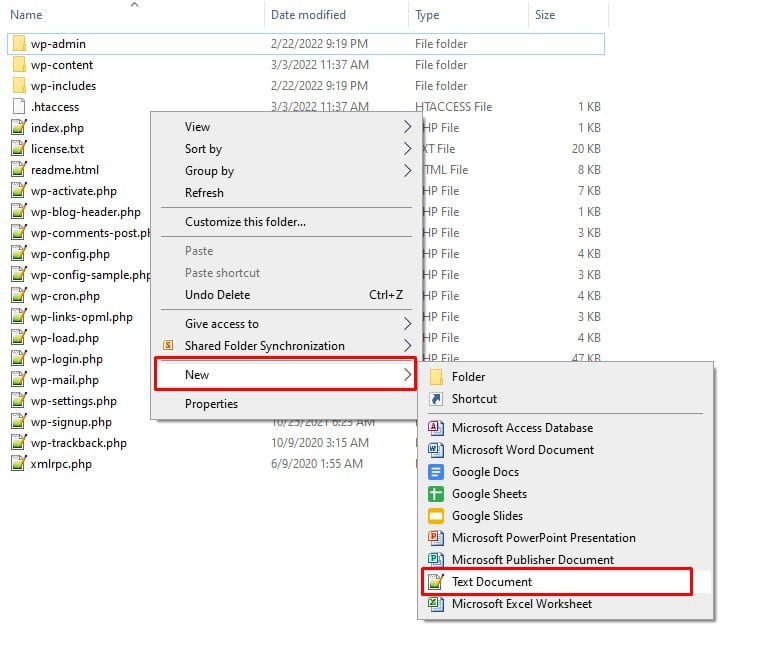
Adicione ou modifique o snippet de código fornecido abaixo:
Cole o snippet de código em um novo arquivo e ajuste os números para atender às suas necessidades.
Alternativamente, se você estiver editando um arquivo existente, encontre as mesmas diretivas e modifique os números de acordo.
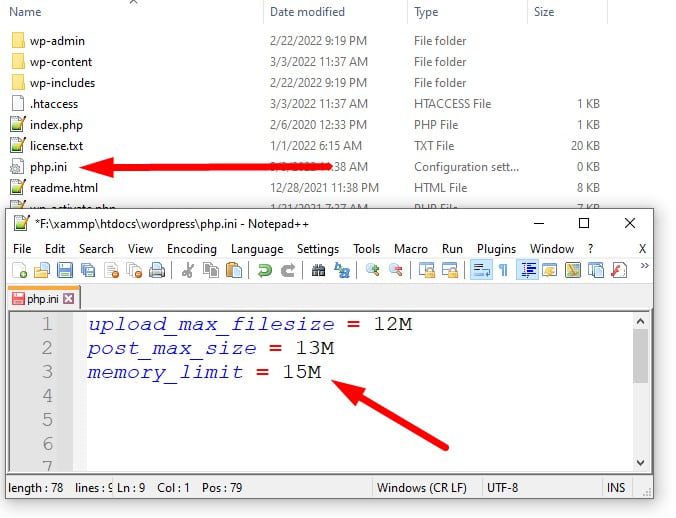
upload_max_filesize = 12M post_max_size = 13M memory_limit = 15MMétodo 3: corrigindo o valor upload_max_filesize editando valores .htaccess
A diretiva upload_max_filesize também pode ser modificada editando o arquivo .htaccess do seu site se a criação ou edição do arquivo php.ini não funcionar.

A primeira coisa que você precisa fazer é se conectar ao seu site via FTP e editar o arquivo .htaccess encontrado em sua pasta raiz.
Adicione o snippet de código a seguir, garantindo que você adaptou os valores conforme sua necessidade:
php_value upload_max_filesize (Value) php_value post_max_size (Value) php_value memory_limit (Value) 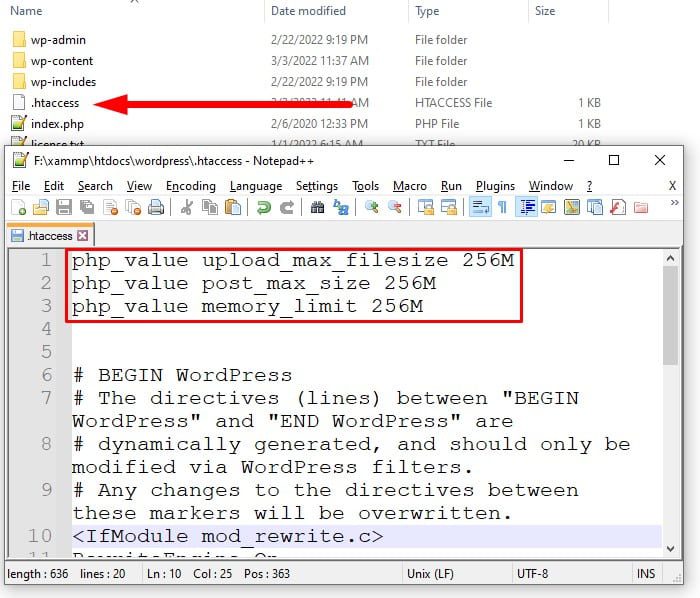
Bônus, para você, usuários do GoDaddy:
Como corrigir o 'arquivo carregado excede a diretiva upload_max_filesize no php.ini' Erro no WordPress, GoDaddy:
Se você estiver enfrentando um GoDaddy, o arquivo carregado excede a diretiva upload_max_filesize no php.ini. erro ao tentar fazer upload de um novo tema para o seu site WordPress ou qualquer arquivo grande.
Em seguida, siga estas etapas e você poderá resolver esse problema:
Passo 1: Clique em “Minha conta” no painel da GoDaddy.
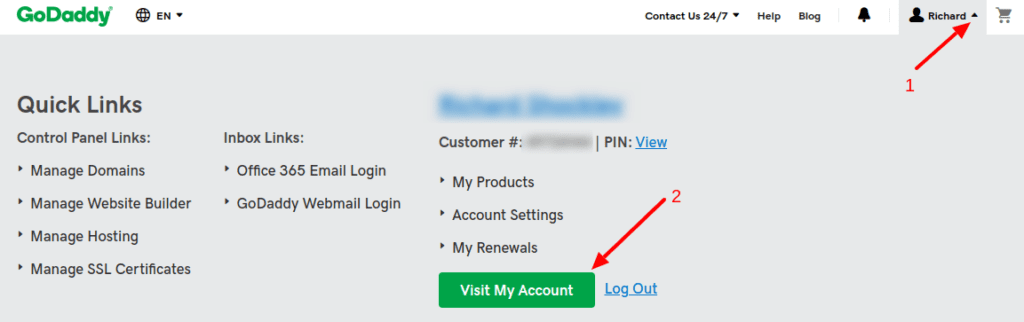
Passo 2: Clique na aba “Web Hosting” e no botão “Gerenciar”.

Etapa 3: visite o painel de administração do cPanel.
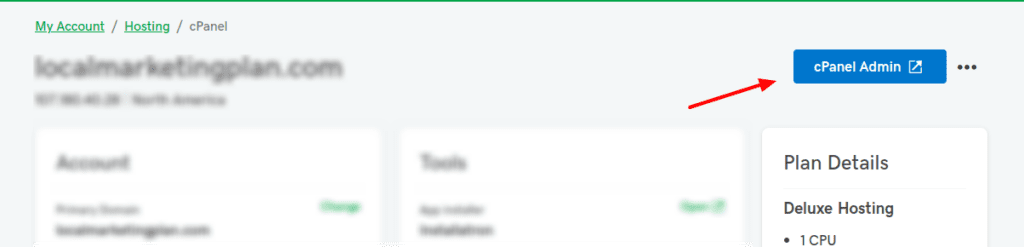
Passo 4: Clique no ícone “Gerenciador de Arquivos”.
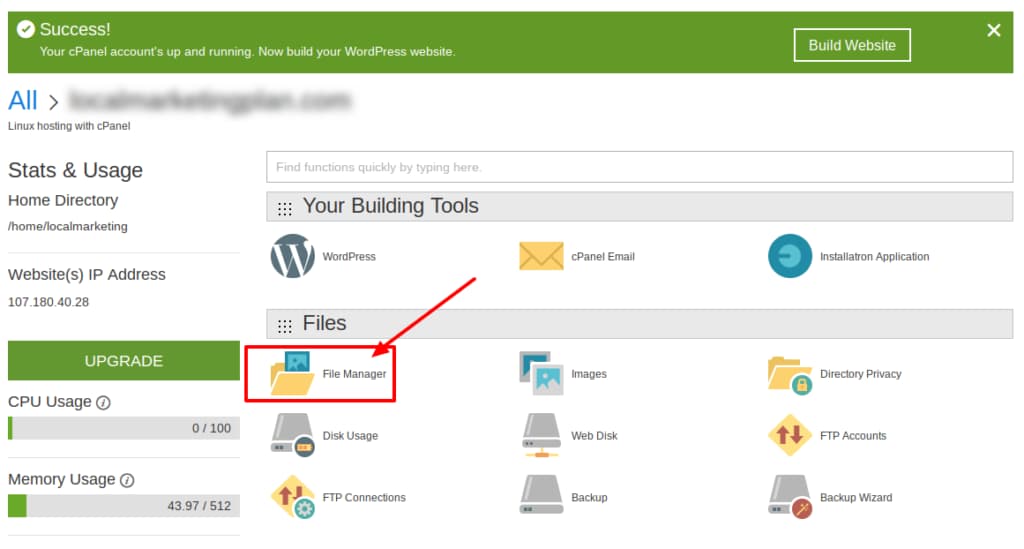
Ao clicar no “Gerenciador de Arquivos”, você verá um menu pop-up para selecionar um diretório. Selecione o “Documento Raiz para”.
Passo 5: Clique com o botão direito do mouse no arquivo “ .htaccess ”.
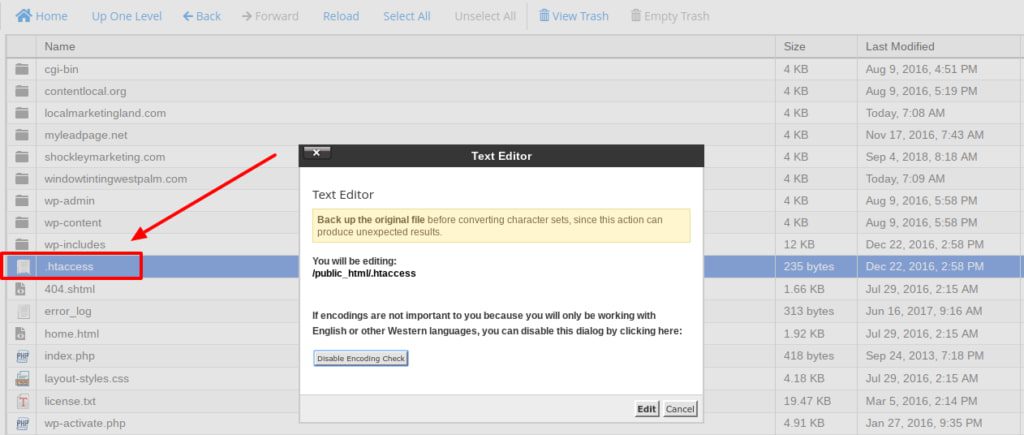
Você encontrará o arquivo “ .htaccess ” logo abaixo da pasta “wp-includes”. Em seguida, clique em “Editar” na caixa pop-up.
Etapa 6: adicione o seguinte código e clique em salvar
php_value upload_max_filesize 256MSeguindo estes passos simples, você será capaz de resolver o arquivo carregado que excede a diretiva upload_max_filesize no problema do php.ini GoDaddy.
E não apenas GoDaddy; etapas semelhantes podem ser usadas para resolver o mesmo problema em todos os serviços populares de hospedagem na web, como Bluehost, Hostgator, Hostinger, Dreamhost, etc.
Resumo
Depois de implementar com sucesso todas essas mudanças, esperamos que você – o arquivo carregado excede a diretiva upload_max_filesize no php.ini error foi resolvido.
Se tudo correu bem, sua edição do php.ini funcionou perfeitamente e os valores que você alterou corrigiram seu problema.
Para verificar se todas as alterações foram implementadas, basta voltar ao Painel do WordPress > Mídia > Adicionar novo e tentar fazer o upload do arquivo que você estava tentando fazer upload inicialmente. Agora você deve poder fazer o upload do referido arquivo, sem preocupações.
Por fim, esperamos que você tenha achado isso útil. Por favor, compartilhe com alguém que esteja passando por um problema semelhante.

